Los jugadores populares de juegos MOBA declararon recientemente que encontraron que el cliente de League of Legends no cargaba el error. La solución a este error es en su mayoría simple y consta de unos pocos pasos. Si dominas el mundo de los videojuegos, debes haber oído hablar de LoL, pero para nuestros lectores que aún no han jugado o visto el enorme juego MOBA, hablemos un poco sobre LoL.
League of Legends (LoL) es un videojuego de arena de batalla en línea multijugador (MOBA) desarrollado y publicado por Riot Games. Los jugadores en el juego controlan a un campeón con habilidades únicas y luchan contra un equipo de otros jugadores. El objetivo es destruir el Nexus del equipo contrario, que se encuentra en el corazón de su base. LoL es uno de los videojuegos más populares y jugados del mundo, con millones de jugadores activos.
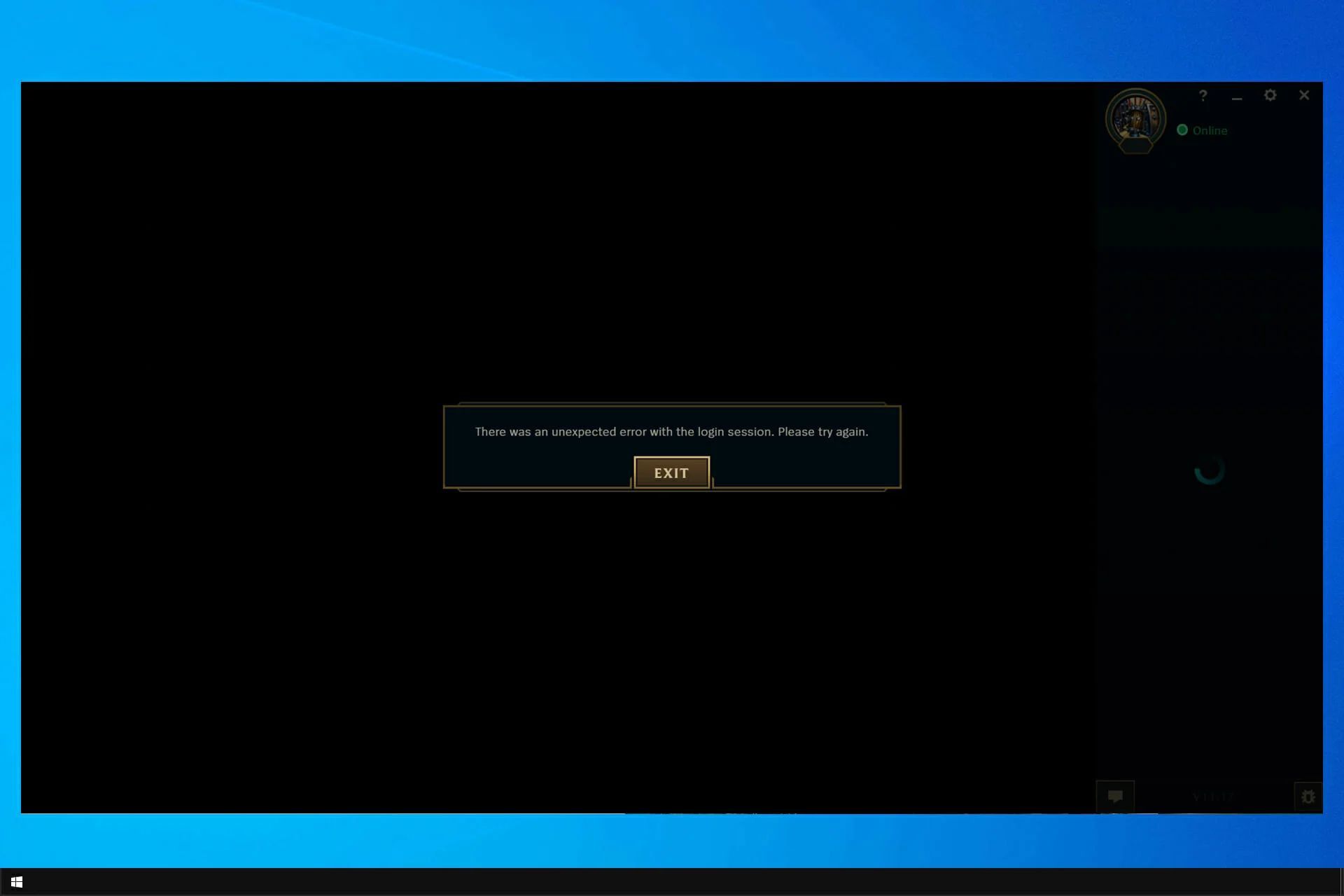
Para ingresar al juego, debe usar el cliente creado por Riot Games, el productor del juego, pero a veces puede encontrar el error de carga del cliente de League of Legends. Veamos cómo podemos corregir este error juntos.
¿Cómo arreglar que el cliente de League of Legends no cargue?
Aunque el juego es bueno, ocasionalmente puede haber problemas, como la pantalla negra de League, el código de error 004, LoL no puede conectarse a la cola de inicio de sesión, etc. Además, League of Legends ocasionalmente tiene problemas para abrir o iniciar con Windows 10, y muchos usuarios han encontrado problemas similares. Tal vez este problema de no carga del cliente de League of Legends también te moleste.
El software del cliente se ejecuta en segundo plano en el Administrador de tareas, pero no puede traerlo al frente. A veces no pasa nada o aparece un mensaje de error que dice “el cliente no se abre”. Puede haber una serie de causas para este problema frecuente, incluidos los firewalls, los servidores de LOL, los problemas de conectividad a Internet, los problemas de instalación, etc. Así que repasemos cada uno de ellos y cómo arreglar el cliente de League of Legends que no se carga.
- Ejecuta el juego desde el directorio de instalación
- Deshabilite todos los procesos de League of Legends en ejecución y vuelva a iniciar el cliente
- Cambie user.cfg y elimine LeagueClient.exe
- Cliente de Repair League
- Permitir el cliente de LoL a través del cortafuegos
- Reinstalar League of Legends

Ejecuta el juego desde el directorio de instalación
Si el cliente de LoL no se inicia cuando hace doble clic en el acceso directo del escritorio, intente usar el archivo ejecutable principal que se encuentra en la carpeta de instalación.
Para acceder al directorio de archivos de League of Legends:
- Ve a C:Riot GamesLeague of Legends
- Haga doble clic en LeagueClient.exe
Si el juego funciona sin problemas, cree un acceso directo de LeagueCleint.exe en su escritorio e inicie el juego desde allí a partir de ahora. Hacerlo te permitirá esquivar el problema de que el cliente de League of Legends no se carga.
Deshabilite todos los procesos de League of Legends en ejecución y vuelva a iniciar el cliente
Los usuarios informaron que algunos procesos en segundo plano pueden ser los culpables de que League of Legends no se inicie, ya que interfieren con el proceso principal del juego. Puede deshabilitar cada uno de los procesos activos de LoL desde el Administrador de tareas para resolver este problema.
Para finalizar los procesos de LoL desde el Administrador de tareas:
- Abierto Administrador de tareas haciendo clic derecho en su barra de tareas
- Seleccione Procesos
- Desplácese hacia abajo hasta que vea Liga de Leyendas en la lista y selecciónalo
- Golpea el Tarea final botón
Al hacer esto, finalizará cualquier proceso de la Liga en conflicto. Esta es la solución más popular para el error de carga del cliente de League of Legends.
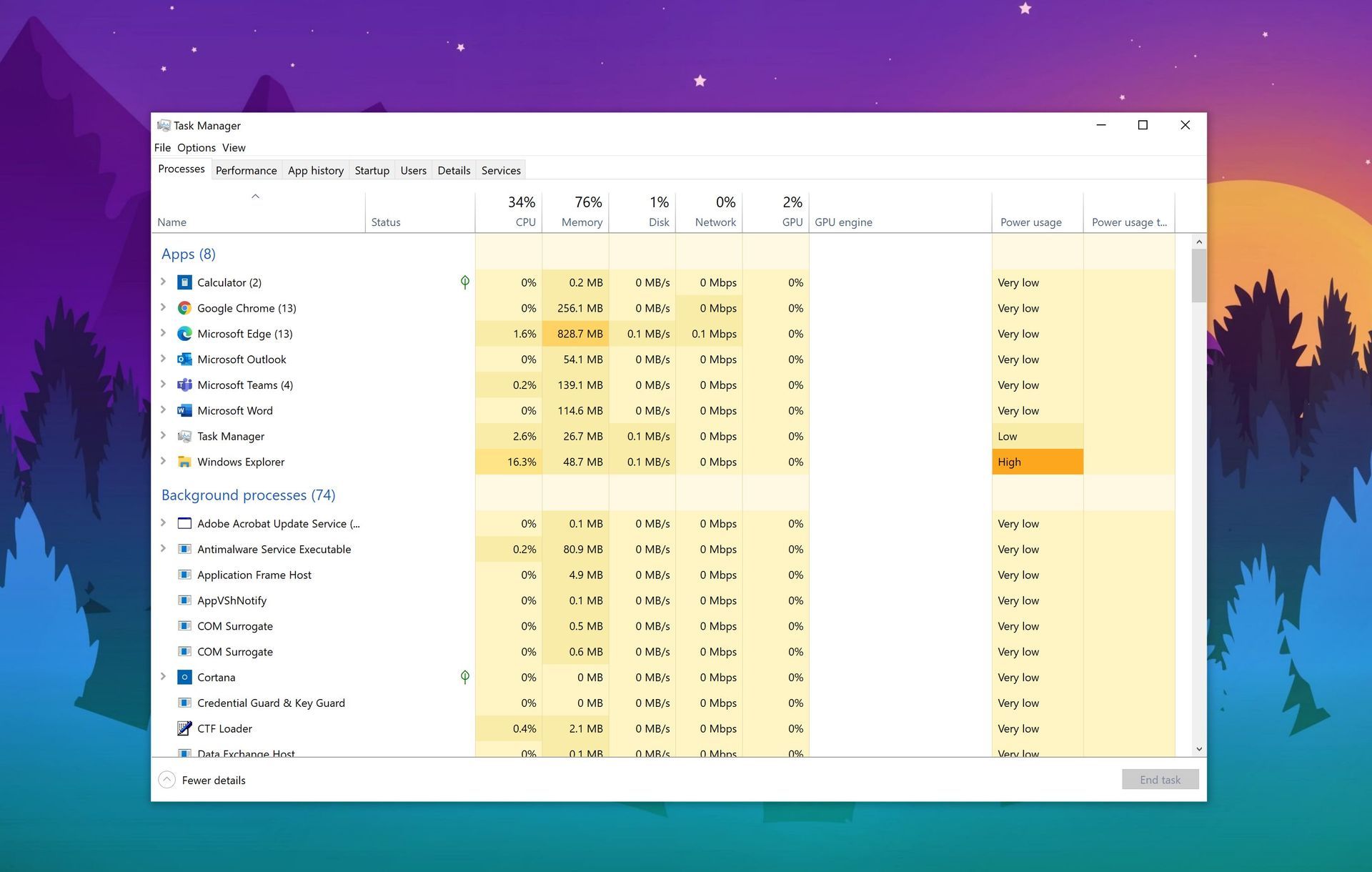
Cambie user.cfg y elimine LeagueClient.exe
A veces, si se trata de un problema con el archivo user.cfg, League of Legends no se iniciará ni se abrirá en Windows 10. Para solucionar el problema de que el cliente de League of Legends no se carga, puede realizar algunas modificaciones en el cliente de League of Legends.
Para hacerlo:
- Ir a C:Riot GamesLeague of Legends
- Dirigirse a RADSdirectorio de archivos del sistema de esa carpeta
- Abre el usuario.cfg en ese directorio con Bloc
- Encontrar leagueClientOptIn línea y cambiarlo a ”No”
- Volver a C:Riot GamesLeague of Legends
- Borrar LeagueClient.exe expediente
Ejecute el cliente de Riot Games y vea si su problema de carga del cliente de League of Legends se ha resuelto o no después de que el juego termine de actualizarse.
Cliente de Repair League
Si League of Legends no se inicia, puede haber un problema con la instalación del juego en sí: archivos de instalación dañados. Puede intentar reparar la instalación para resolver este problema. Para hacerlo, siga las instrucciones a continuación.
- ejecutar el Cliente de liga como administrador
- Haga clic en el rueda dentada icono y seleccione ”Iniciar reparación completa”
Espera a que finalice el proceso y vuelve a comprobar si todavía encuentras el error de carga del cliente de League of Legends después de que el cliente haya terminado de comprobar los archivos y repararlos.
Permitir el cliente de LoL a través del cortafuegos
Firewall de Windows podría evitar que League se abra. Puedes resolver este problema permitiendo el juego a través de tu firewall. Para permitir que una aplicación atraviese el Firewall de Windows, debe seguir estos pasos:
- Abierto Cortafuegos de Windows Defender desde el panel de control
- Selecciona el “Permitir una aplicación o función a través del Firewall de Windows Defender” opción del menú ubicado en la parte superior izquierda de su pantalla
- Seleccione “Cambiar ajustes”
- Busca League of Legends y marca la casilla
Su problema de carga del cliente de League of Legends debería solucionarse ahora si la causa fue el Firewall de Windows Defender.
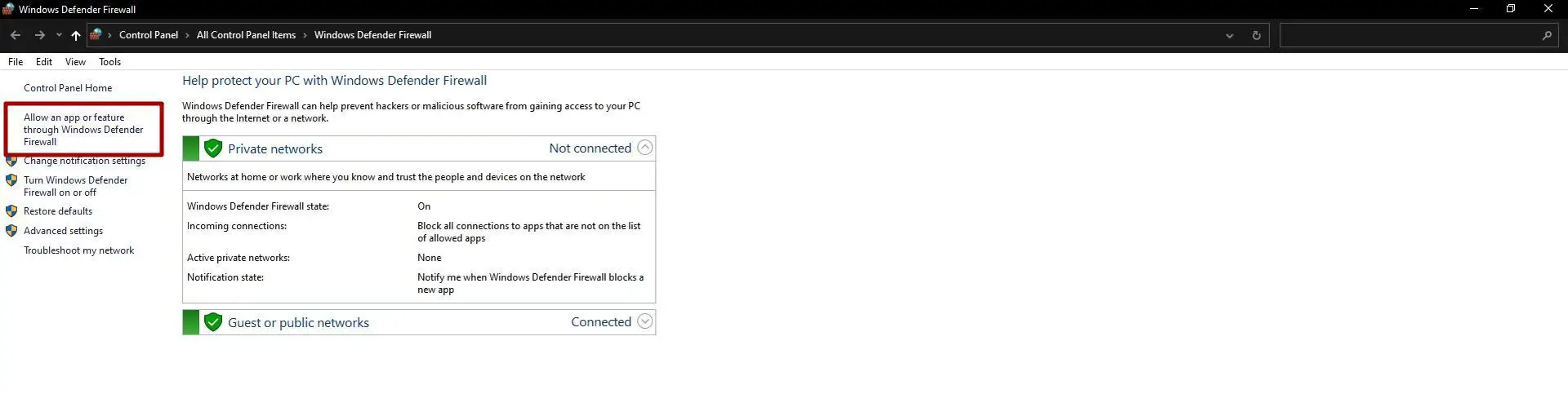
Reinstalar League of Legends
Puede eliminar el cliente de LoL de su computadora y luego reinstalarlo para ver si el problema se resolvió cuando el cliente de LoL no se inicia.
Una vez que haya terminado con la desinstalación de League, puede volver a descargarlo desde el sitio web oficial de Riot Games. Cómo arreglar el cliente de League of Legends que no carga el artículo termina aquí. Esperamos haber podido solucionar su problema.
Source: El cliente de League of Legends no carga: ¿Cómo solucionarlo?

